Mở đầu
Xin chào, chúng tôi lại quay trở lại rồi đây.
Trong bài viết trước của nhóm, có lẽ nhiều bạn đọc vẫn còn thắc mắc là tại sao một thiết bị Router, Access Point, Camera IP lại có thể bị thỏa hiệp và biến thành một máy trạm trong một hệ thống Botnet. Có thể bài viết này và một số bài viết sau của chúng tôi sẽ giúp bạn đọc có cái nhìn khách quan hơn về lỗ hổng bảo mật trong các thiết bị IoT, đó là một trong những nguyên nhân chính dẫn đến việc các thiết bị IoT bị tấn công và trở thành một phần của mạng Botnet.
Trong bài viết dưới đây, mình sẽ chia sẻ về kỹ thuật sử dụng QEMU trong việc ảo hóa các thiết bị Router, Access Point, Camera IP nhằm đơn giản hóa quá trình nghiên cứu. Qua đó giúp quá trình tìm kiếm, phát hiện các lỗ hổng bảo mật trở nên đơn giản và hiệu quả hơn.
Những nghiên cứu này nhằm mục đích tìm và phát hiện các lỗ hổng bảo mật trên các nhóm thiết bị nêu trên, qua đó giúp cho nhà cung cấp có thể sửa đổi, khắc phục để nâng cao chất lượng cũng như đảm bảo an toàn thông tin cho người dùng.
Tại sao tôi lại chọn ảo hóa thiết bị mà không phải là nghiên cứu trên các thiết bị thật?
Với những dòng thiết bị tôi đang nghiên cứu thông thường có giá bán trên thị trường cao hoặc không tìm mua được ở Việt Nam mà phải đặt mua ở nước ngoài về, đó chính là những rào cản trong việc sở hữu một thiết bị thật để nghiên cứu. Chính vì thế tôi chọn việc ảo hóa thiết bị để có thể thực hiện được công việc của mình, và đây là những ưu điểm mà tôi thấy được từ việc sử dụng ảo hóa:
- Tiết kiệm chi phí nghiên cứu
- Tiết kiệm thời gian không phải chờ mua thiết bị
- Tương tác với môi trường ảo hóa dễ dàng hơn tương tác với thiết bị thật
Ngoài ra ảo hóa cũng có những nhược điểm nhất định như sau:
- Không giống hoàn toàn thiết bị thực tế
- Một số thiết bị khó ảo hóa và tốn nhiều thời gian để thực hiện hoặc không thể thực hiện được ảo hóa
Ảo hóa thiết bị
Cài đặt môi trường?
Ở đây tôi sử dụng những công cụ sau:
Đầu tiên cần phải cài một máy ảo linux, ở đây tôi khuyến khích mọi người sử dụng ubuntu server 16.04.
Lưu ý đối với cấu hình máy ảo cần được tích chọn “Enable hypervisor application in this virtual machine”.
Yêu cầu cấu hình máy ảo:
- MEMORY: >= 1GB
- CORES: >= 2
- HARD DISK: >= 30GB
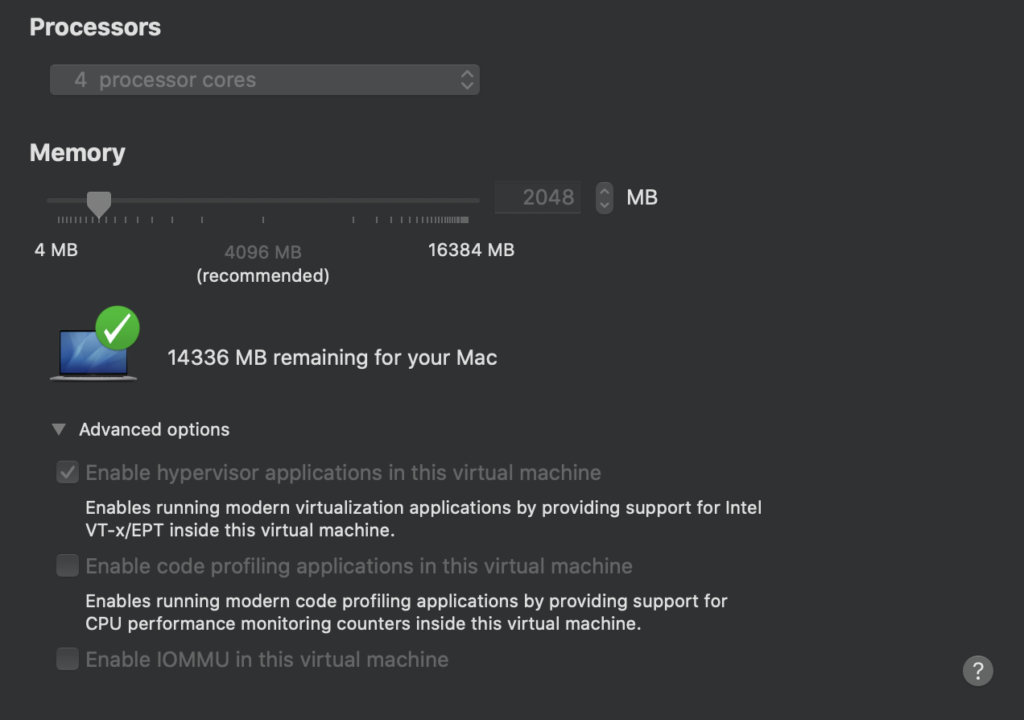
Sau khi cài đặt thành công máy ảo, download file cài đặt setup.sh và khởi chạy.
Ảo hóa thiết bị như nào?
Trong phần này tôi sẽ làm một ví dụ cụ thể để mọi người có cái nhìn cụ thể hơn về hướng mà tôi đã làm để có thể ảo hóa thiết bị. Ở đây tôi chọn Router DIR-882 của nhà cung cấp D-Link bởi tôi thấy nó có đầy đủ các thông tin cũng như các bước cần thiết để có thể thực hiện được ảo hóa đối với nhiều thiết bị khác.
Việc đầu tiên cần làm là tải về firmware của thiết bị đó về.
Bước 1: Phân tích tìm rootfs của thiết bị
Sau đó thực hiện extract firmware vừa tải được để lấy được rootfs của thiết bị. Tôi xin phép không nói cụ thể về việc này bởi việc này đã được hướng dẫn trong một blog của ZDI từ những kỹ thuật mà tôi đã đính kèm trong những báo cáo lỗ hổng bảo mật. Mọi người có thể tham khảo thêm thông tin tại blog của zdi.
Bước 2: Xác định kiến trúc của thiết bị
Sau khi có được rootfs của thiết bị, cần kiểm tra xem thiết bị sử dụng kiến trúc nào? Thông thường tôi thực hiện chạy lệnh $ file rootfs/bin/busybox để xem xem file này thuộc kiến trúc nào.

Sau khi biết được thiết bị sử dụng kiến trúc gì, ta cần chạy một máy ảo chạy kiến trúc đó bằng QEMU. Ở đây tôi sử dụng một máy ảo mipsel được build sẵn và chia sẻ ở trên mạng.
Mình có viết một script hỗ trợ việc chạy máy ảo mipsel, mọi người có thể tải file cài đặt emumipsel.sh về và chạy chúng.
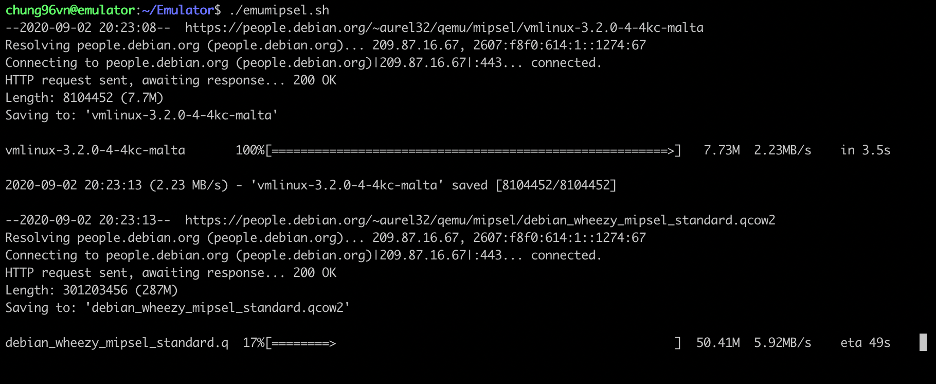
Sau khi máy ảo QEMU đã chạy thành công, mọi người có thể thực hiện đăng nhập với username/password là root/root.
Bước 3: Đưa rootfs vào trong máy ảo QEMU
Ở bước 1 chúng ta đã có được rootfs của thiết bị này. Ở bước này chúng ta thực hiện đưa toàn bộ file trong này lên máy ảo QEMU.
Đầu tiên nén rootfs thành một tập tin bằng câu lệnh sau:
- tar -czvf rootfs.tar.gz rootfs/
Sử dụng scp trong máy ảo QEMU để đưa rootfs vào trong máy ảo QEMU:
- scp [email protected]:/path/rootfs.tar.gz .
Giải nén tập tin tại máy ảo QEMU bằng câu lệnh sau:
- tar -xvf rootfs.tar.gz
Bước 4: Ảo hóa nvram
Lưu ý: Với những thiết bị không sử dụng nvram thì không cần làm bước này.
Nhận thấy thiết bị có sử dụng nvram tuy nhiên máy ảo QEMU không hỗ trợ nvram, chính vì thế cần phải có một công cụ giúp hỗ trợ ảo hóa nvram cho trường hợp này. Sau khi tìm kiếm trên mạng và phát hiện được một công vụ giúp hỗ trợ ảo hóa nvram khá ổn là libnvram của firmadyne.

Để tạo được một libnvram ta cần phải sử dụng cross compiler để có thể build được một libnvram với kiến trúc mipsel để sử dụng được bên trong máy ảo QEMU. Các bạn có thể tải về cross compiler phù hợp từ đường dẫn sau:
Sau khi build được libnvram thì đưa chúng vào trong máy ảo QEMU bằng câu lệnh scp.
Bước 5: Chỉnh sửa cấu hình để chạy ảo hóa.
Ở bước này chúng ta cần phải chỉnh sửa một số nội dung các file khởi chạy ban đầu để phù hợp với điều kiện chạy trong máy ảo. Cần có một số chú ý như sau:
- Thiết bị sẽ sử dụng các device có sẵn của máy ảo QEMU và việc mount hay unmount các device khác là không phù hợp và có thể không tương thích dẫn đến máy ảo bị crash và dừng lại.
- Thiết bị sử dụng card mạng của máy ảo QEMU, chính vì thế các cấu hình mạng mặc định của thiết bị có thể làm hỏng cấu hình mạng của máy chủ dẫn đến việc kết nối từ máy ảo QEMU (guest) đến máy ảo linux (host) bị hỏng.
Từ những lưu ý trên, chúng ta cần phải sửa những câu lệnh có ảnh hưởng đến các device hoặc các cấu hình liên quan đến card mạng. Trước tiên cần tìm được file khởi chạy ban đầu của thiết bị, đọc nội dung trong file inittab cho thấy file /etc_ro/rcS được khởi chạy ngay sau khi thiết bị được bật.

Đọc nội dung của file rcS và các file được rcS gọi tới chúng tôi phát hiện tập tin makedevlinks.sh trong đó có chạy các lênh mount, mknod. Để không ảnh hưởng đến máy ảo QEMU trong quá trình chạy ảo hóa thiết bị, tôi đã thực hiện comment dòng lệnh này.

Bước 6: Bắt đầu chạy ảo hóa
Việc đầu tiên cần làm là thực hiện chia sẻ tài nguyên giữa máy ảo QEMU với thiết bị sẽ được ảo hóa bằng các lệnh mount:
- mount -o bind /proc rootfs/proc/
- mount -o bind /dev rootfs/dev
- mount -o bind /sys rootfs/sys
Sau đó thực hiện đưa libnvram vào thư mục rootfs và cấu hình ảo hóa nvram:
- mv path/libnvram.so rootfs/libnvram.so
- mkdir rootfs/firmadyne
Thực hiện ảo hóa bằng câu lệnh chroot:
- chroot rootfs /bin/sh
Bên trong môi trường chroot thực hiện chạy những câu lệnh sau:
- export LD_PRELOAD=/libnvram.so
- /etc_ro/rcS
Chờ câu lệnh chạy xong và xem các kết quả hiển thị ra để xác định các lỗi có thể gặp phải.
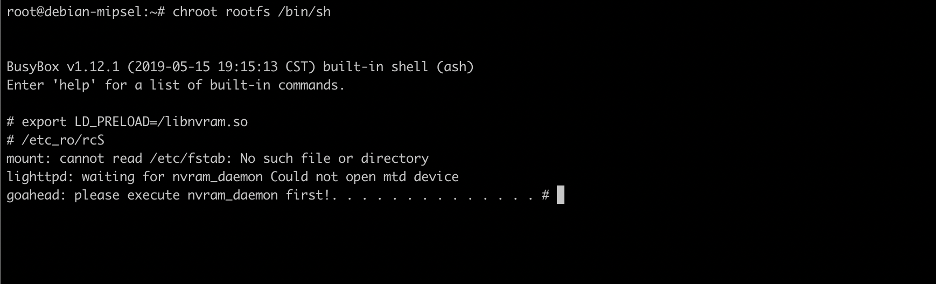
Bước 7: Fix các lỗi gặp phải khi chạy (nếu có)
Kiểm tra các tiến trình đã được chạy của thiết bị ảo hóa thì không thấy có dịch vụ lighttpd (dịch vụ web service).
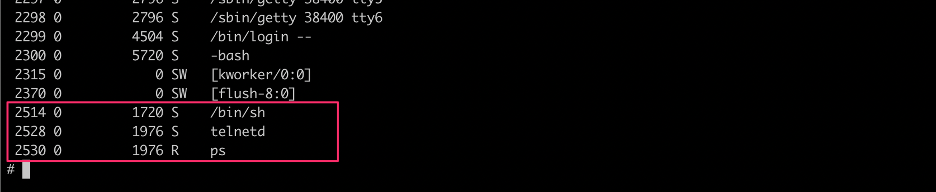
Tìm kiếm dựa vào những gì hiển thị sau khi chạy /etc_ro/rcS tôi tìm được dịch vụ lighttpd được chạy bởi /bin/init_system
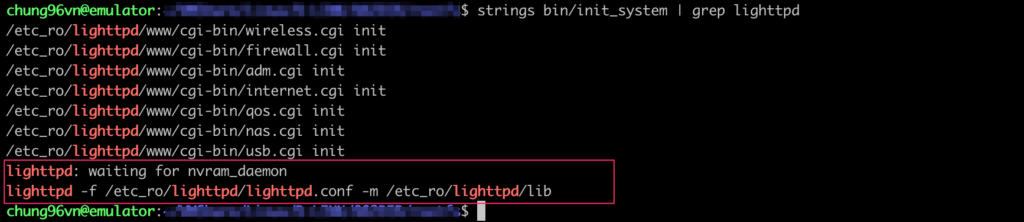
Thực hiện dịch ngược file init_system tôi tìm được nguyên nhân dẫn đến lighttpd không được chạy là do file /var/run/nvramd.pid không tồn tại trong hệ thống.
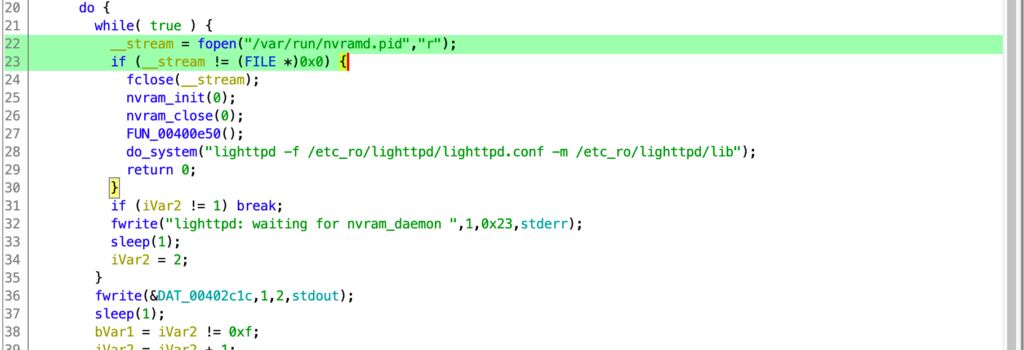
Sau khi dịch ngược tập tin init_system tôi thấy để chạy được lighttpd chỉ cần chạy câu lệnh được sử dụng trong file: lighttpd -f /etc_ro/lighttpd/lighttpd.conf -m /etc_ro/lighttpd/lib

Thực hiện chạy câu lệnh trên và xem kết quả nhận được, có thể thấy lỗi xảy ra do một số cấu hình của lighttpd chưa được đẩy đủ. Để khắc phục vấn đề này, tôi thực hiện comment hết những dòng không cần thiết trong file /etc_ro/lighttpd/lighttpd.conf để có thể khởi chạy được lighttpd.
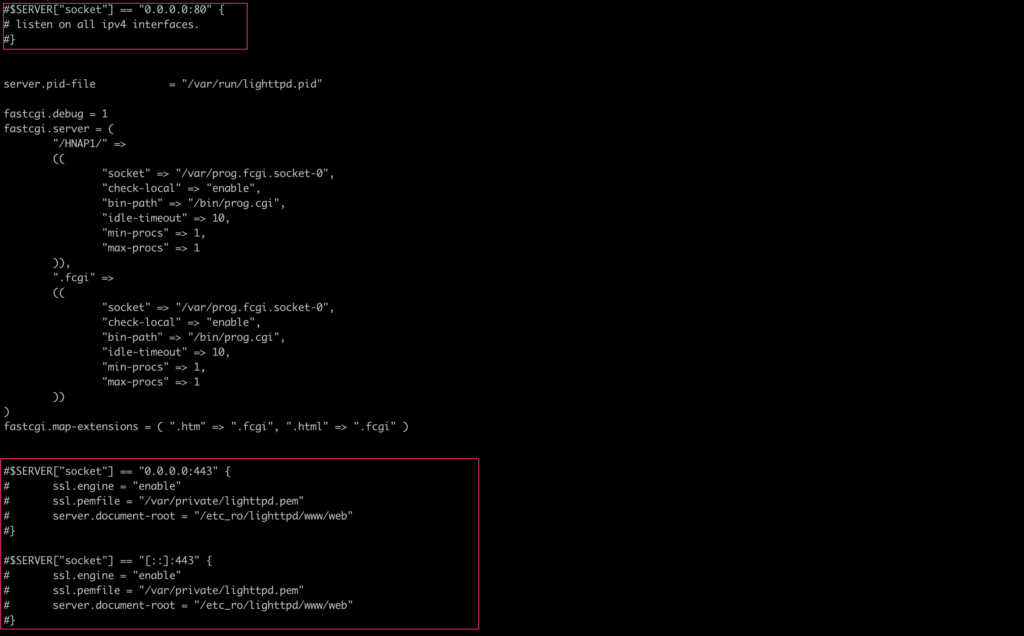

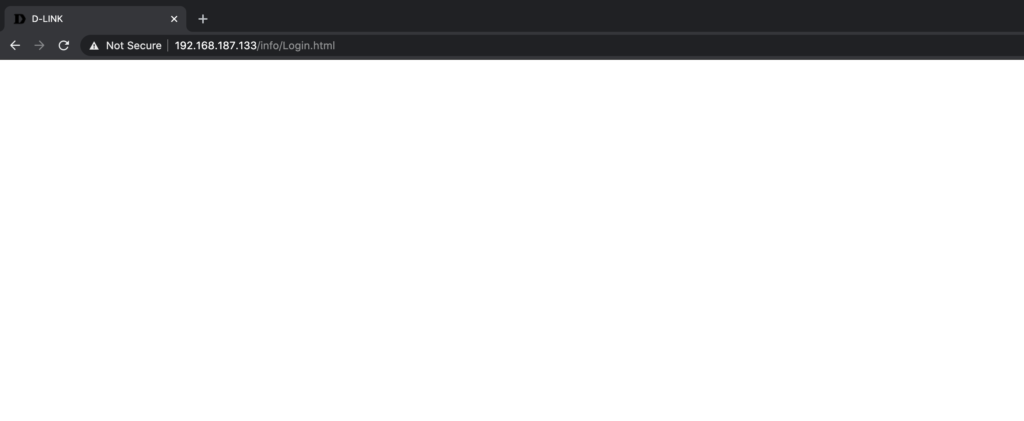
Có thể thấy dịch vụ lighttpd đã chạy thành công tuy nhiên không hoàn chỉnh được như một thiết bị thật. Dẫu vậy ta vẫn có thể sử dụng phiên bản emulator này để debug dịch vụ lighttpd hoặc các dịch vụ khác đang được chạy trên thiết bị.
Do bài viết đã dài nên tôi xin phép không chia sẻ thêm về cách cài đặt để có thể debug được ứng dụng mà sẽ nói trong bài viết tiếp theo.
Kết Luận
Như vậy có thể thấy được để ảo hóa một thiết bị bằng QEMU không quá khó, tuy nhiên nó đòi hỏi nhiều kiến thức cũng như am hiểu về các thiết bị mà mình muốn ảo hóa. Thông thường lần đầu tiên thực hiện sẽ tốn nhiều thời gian còn những lần tiếp theo sẽ tốn ít thời gian hơn.
Chúng tôi sẽ còn chia sẻ thêm nhiều những bài viết, những chia sẻ về kỹ thuật hữu ích đến các bạn trong thời gian sắp tới. Trong bài viết tiếp theo có thể tôi sẽ chia sẻ cách để debug dịch vụ lighttpd được chạy trên thiết bị DIR-882 được sử dụng trong ví dụ trên.
Xin cảm ơn các bạn đã dành thời gian để đọc. Hãy chia sẻ nếu thấy hay và để lại những bình luận góp ý phía bên dưới nhé!
Credit: @chung96vn
